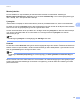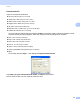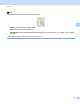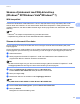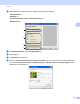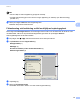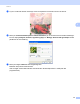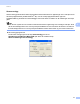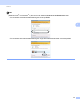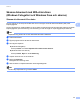Software User's Guide
Table Of Contents
- BRUKSANVISNING FÖR PROGRAMANVÄNDARE
- Innehållsförteckning
- Avsnitt I: Maskinhanteringsknappar
- Avsnitt II: Windows®
- 2 Utskrift
- Använda Brothers skrivardrivrutinen
- Skriva ut dokument
- Duplexutskrift
- Samtidig skanning, utskrift och faxöverföring
- Inställningar för skrivardrivrutinen
- Använda inställningarna i skrivardrivrutinen
- Funktioner i skrivardrivrutinen för Windows®
- Fliken Grundläggande
- Fliken Avancerat
- Fliken Tillbehör
- Support
- Funktioner i BR-Script 3-skrivardrivrutinen (PostScript® 3™-språkemulering)
- Status Monitor
- 3 Skanna
- Skanna dokument med en TWAIN-drivrutin
- Skanna ett dokument med WIA-drivrutinen (Windows® XP/Windows Vista®/Windows® 7)
- Skanna dokument med WIA-drivrutinen (Windows Fotogalleri och Windows Faxa och skanna)
- Använda ScanSoft™ PaperPort™12SE med OCR från NUANCE™
- 4 ControlCenter4
- Översikt
- Använda ControlCenter4 i standardläge
- Fliken Skanna
- Fliken PC-FAX (för MFC-9460CDN, MFC-9465CDN och MFC-9970CDW)
- Fliken Enhetsinställningar
- Fliken Support
- Använda ControlCenter4 i avancerat läge
- Fliken Skanna
- Fliken Datorkopiering
- Fliken PC-FAX (för MFC-9460CDN, MFC-9465CDN och MFC-9970CDW)
- Fliken Enhetsinställningar
- Fliken Support
- Fliken Anpassad
- 5 Fjärrinställning (för MFC-9460CDN, MFC-9465CDN och MFC-9970CDW)
- 6 Brother PC-FAX-programvara (för MFC-9460CDN, MFC-9465CDN och MFC-9970CDW)
- 7 Brandväggsinställningar (för nätverksanvändare)
- 2 Utskrift
- Avsnitt III: Apple Macintosh
- 8 Utskrift och fax
- 9 Skanna
- 10 ControlCenter2
- 11 Fjärrinställning
- Avsnitt IV: Använda skanningsknappen
- 12 Skanning (med USB-kabel)
- 13 Nätverksskanning
- Innan du använder nätverksskanning
- Använda skanningsknappen på ditt nätverk
- Skanna till e-post
- Skanna till e-post (e-postserver, För DCP-9270CDN, MFC-9460CDN, MFC-9465CDN och MFC-9970CDW)
- Skanna till bild
- Skanna till OCR
- Skanna till fil
- Skanna till FTP
- Skanna till nätverk
- Så här anger du en ny standardinställning för Skanna till e-post (e-postserver, för DCP-9270CDN och MFC-9970CDW)
- Hur du ställer in ny standardfilstorlek (för Skanna till FTP och nätverk) (för DCP-9055CDN, MFC-9460CDN och MFC-9465CDN)
- Register
- brother SWE
Skanna
57
3
Skanna ett dokument med WIA-drivrutinen
(Windows
®
XP/Windows Vista
®
/Windows
®
7) 3
WIA-kompatibel 3
I Windows
®
XP/Windows Vista
®
/Windows
®
7 kan du välja (Windows
®
Image Acquisition) WIA när du
skannar bilder från maskinen. Du kan skanna bilder direkt till den PaperPort™ 12SE-granskare som
medföljer maskinen, eller skanna bilder direkt till någon annan programvara som stöder WIA- eller TWAIN-
skanning.
Obs
•Windows
®
XP stödjer inte duplexskanning med WIA-drivrutinen.
• Duplexskanning stöds inte av DCP-9055CDN eller MFC-9460CDN.
Skanna ett dokument till en dator 3
Du kan skanna en hel sida på två olika sätt. Du kan antingen använda dokumentmataren (ADF) eller
kopieringsglaset.
Om du vill skanna och sedan beskära en del av sidan när dokumentet har förinskannats måste du använda
kopieringsglaset. (Se Förinskanning och beskärning av bild med hjälp av kopieringsglaset på sidan 59.)
a Ladda dokumentet.
b Starta programmet ScanSoft™ PaperPort™ 12SE som installerades under installationen av
programsviten MFL-Pro Suite för att skanna ett dokument.
Obs
De skanneranvisningar som ges i den här bruksanvisningen gäller för ScanSoft™ PaperPort™ 12SE.
Tillvägagångssättet vid skanning kan variera vid användning av andra program.
c Klicka på Inställningar för inläsning-knappen i Skrivbord-fältet.
Panelen Skanna eller hämta foto visas på skärmens vänstra sida.
d Klicka på knappen Välj.
e Markera den skanner du använder i listan Tillgängliga skannrar.
Obs
Välj WIA: Brother MFC-XXXX eller WIA: Brother MFC-XXXX LAN.
f Markera Visa skannerdialogrutan i panelen Skanna eller hämta foto.
g Klicka på Skanna.
Dialogrutan för skannerinställning visas.